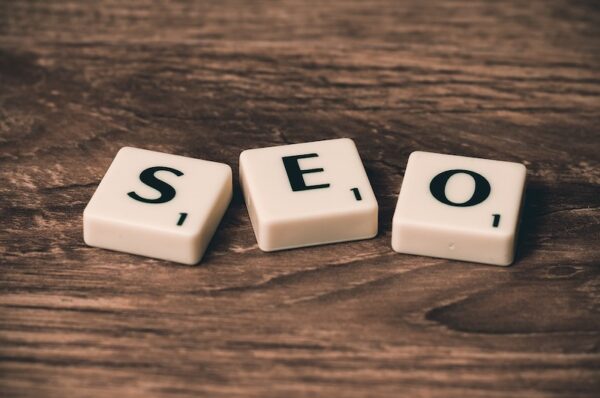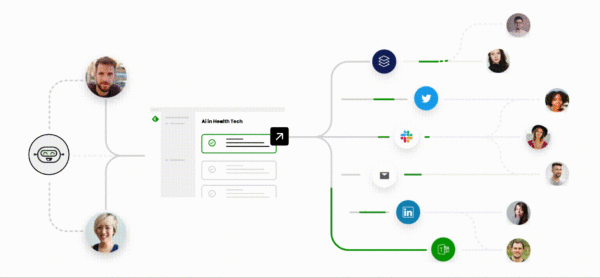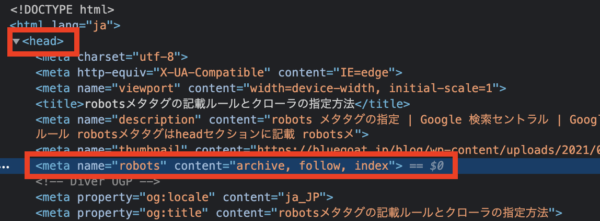HTTPヘッダーにX-Robots-Tagを記載すればhtml以外のファイルでrobots制御できる
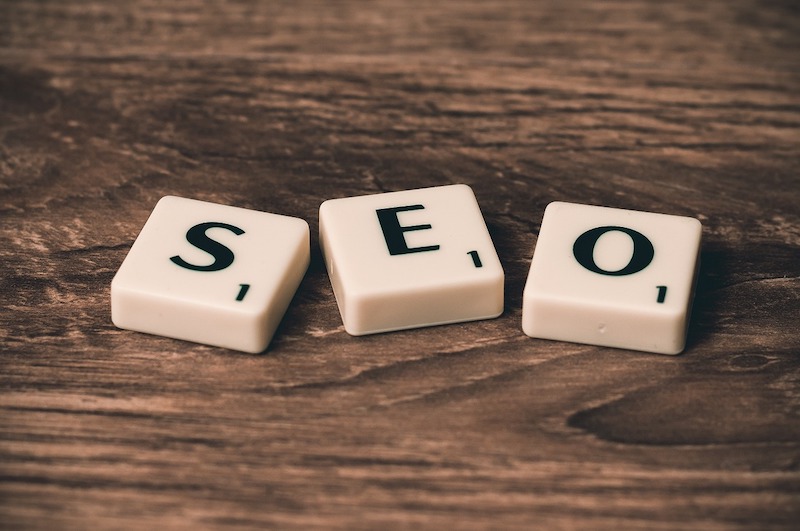
この記事では、X-Robots-Tagを使ったrobots制御の記載方法やメリットについてお伝えします。
.xmlや.pdfファイルなど、htmlページ以外でrobots制御を行うことができるので、社外秘のPDFファイルなどは設定しておきたい内容です。
ちゃんと設定しておかないと、秘匿ファイルがインデックスされちゃいます。
html以外のファイルでrobots制御する時に使える
X-Robots-Tag: noindexhtmlで書かれたページをnoindexやnofollowを設定したい場合は、head部分にrobotsメタタグを記載すれば設定できます。
しかし、xmlファイルやpdfファイルなどもクローラーは巡回しますので、xmlファイルやpdfファイルもインデックスされることがあります。
html以外でrobots制御する場合、httpヘッダーにX-Robots-Tagを記載することで、noindexやnofollowを設定することができます。
設定できるrobots制御
robots メタタグで使用できるディレクティブは、すべて X-Robots-Tag として指定することもできます。
参考:robots メタタグの指定 | Google 検索セントラル | Google Developers
noindexやnofollowだけでなく
- noarchive(キャッシュに保存させない)
- nosnippet(スニペットを表示させない)
- noimageindex(画像検索でインデックスさせない)
などの設定ができます。
パワーポイントやPDFなどは画像検索でひっかかってしまいやすいので、秘匿内容の場合は設定しておきたいですね。
X-Robots-Tagの記述形式
ロボットを指定
X-Robots-Tag: googlebot: nofollowgooglebotのみnofollowとする
X-Robots-Tag: [ロボット]: [制御内容]
のように、ロボットを指定することができます。
ロボットの種類にはgoogle以外にもbingなどの検索エンジンや、SemrushやahrefsなどのSEOツールのクローラーもあります。
詳細は以下の記事を参照してください。
組み合わせOK
X-Robots-Tag: noarchiveX-Robots-Tag: unavailable_after: 25 Jun 2010 15:00:00 PST上記のように、2行以上に続けて記載することができます。
カンマ区切りOK
X-Robots-Tag: otherbot: noindex, nofollow上記のように、カンマ区切りで続けて記載することができます。
WPでの編集方法はテーマ編集かプラグイン
ワードプレスでHTTPヘッダーにX-Robots-Tagを記載したい場合、テーマファイルを編集する方法があります。
もしくは、プラグイン「HTTP Headers」を使うことでもhttpヘッダーの編集ができるので、テーマファイルを編集したくない方でも編集できます。